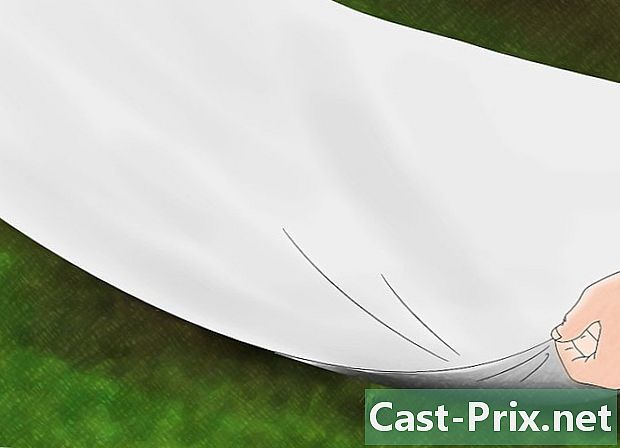Cara menemukan file Internet sementara
Pengarang:
Peter Berry
Tanggal Pembuatan:
13 Agustus 2021
Tanggal Pembaruan:
1 Juli 2024

Isi
- tahap
- Metode 1 Lihat file Internet sementara dari Google Chrome
- Metode 2 Lihat File Internet Sementara Microsoft Edge
- Metode 3 dari 3: Melihat File Internet Sementara Internet Explorer
- Metode 4 dari 4: Melihat File Internet Sementara Firefox
Pelajari cara menampilkan daftar file Internet sementara di browser Anda. Ini adalah data yang dapat dengan cepat memuat situs yang sering Anda kunjungi. Anda dapat melihat file-file ini di perangkat seluler Anda.
tahap
Metode 1 Lihat file Internet sementara dari Google Chrome
-

Buka Google Chrome. Ini diwakili oleh lingkaran berwarna merah, hijau dan kuning di tengahnya yang merupakan titik biru. -

Klik pada bilah alamat. Itu ada di bagian atas jendela Chrome. -

jenis tentang: bersembunyi di bilah alamat. Tindakan ini akan menampilkan file Internet sementara. -

Tekan masuk. Ini akan memunculkan file Internet sementara dari browser Chrome Anda sebagai daftar tautan.- Anda dapat mengklik pada tautan untuk perincian lebih lanjut di situs yang akan mengarahkan Anda.
Metode 2 Lihat File Internet Sementara Microsoft Edge
-

Klik pada PC ini. Ini adalah ikon yang terlihat seperti layar komputer. Meskipun Anda harus membuka menu awal dan klik ikon workstation, Anda biasanya akan menemukan di desktop Anda Komputer saya (atau PC saya). -

Klik dua kali pada ikon hard drive Anda. Itu diubah namanya secara default Disk lokal (C :) dan berada di bawah bagian Periferal dan pembaca yang ada di tengah jendela. -

Klik dua kali Pengguna. Folder ini berada di dekat bagian bawah halaman. -

Klik dua kali pada folder yang menyandang nama pengguna Anda. Itu harus terdiri dari huruf-huruf pertama dari nama yang Anda gunakan saat memasang komputer.- Dalam beberapa kasus, folder ini akan diganti namanya dengan huruf pertama dari alamat email Microsoft Anda.
-

Klik dua kali AppData. Folder ini ada di bagian atas halaman.- Jika Anda tidak dapat melihatnya, Anda harus mengaktifkan opsi Item Tersembunyi sebelum melanjutkan.
-

Klik dua kali Lokal. Folder ini ada di bagian atas halaman. -

Gulir ke bawah dan klik dua kali Paket. Pada halaman ini, folder disusun berdasarkan abjad dan untuk ditemukan paketAnda harus pergi ke bagian ini P. -

Klik dua kali Microsoft.MicrosoftEdge. Nama folder dasar akan tetap utuh, meskipun akan ada beberapa huruf dan angka yang akan mengikuti bagian ini tepi. -

Klik dua kali AC. Folder ini ada di bagian atas halaman ini. -

Klik dua kali #! 001. Anda akan melihat folder ini di bagian atas halaman ini. -

Klik dua kali Temp. Ini adalah folder di bagian bawah halaman. Ini adalah lokasi di mana file sementara disimpan untuk semua situs yang Anda kunjungi dengan Microsoft Edge.
Metode 3 dari 3: Melihat File Internet Sementara Internet Explorer
-

Buka Internet Explorer. Browser ini diwakili oleh surat e biru dikelilingi oleh lingkaran kuning. -

Klik pada ⚙️. Opsi ini terletak di sudut kanan atas jendela Internet Explorer. -

Klik Opsi Internet. Anda akan menemukan fitur ini di menu conuel. -

Klik Pengaturan. Opsi ini ada di bagian bawah jendela Opsi Internet di bagian ini Riwayat penjelajahan. -

Klik Lihat File. Opsi ini terletak di kanan bawah jendela. -

Tinjau file sementara Anda. Semua file yang Anda temukan di folder ini adalah data cache dari situs yang Anda kunjungi dengan Internet Explorer.
Metode 4 dari 4: Melihat File Internet Sementara Firefox
-

Buka Firefox. Lisensi browser ini menyerupai rubah dengan mantel merah-oranye yang mengelilingi bola dunia biru. -

Klik di bilah alamat. Anda akan menemukan ini di bagian atas jendela Firefox. -

jenis tentang: bersembunyi di bilah alamat. Tindakan ini akan menampilkan file Internet sementara. -

Tekan masuk. Dengan demikian, jendela Informasi Penyimpanan Tembolok Jaringan muncul. -

Klik pada Daftar Entri Cache. Tautan ini terletak di bawah bagian cakram yang ada di tengah halaman. Tindakan ini akan mengarahkan Anda ke halaman tempat semua file Internet sementara Firefox akan ditampilkan.